Chromeブラウザの閲覧履歴を復元する方法があります。
方法1.DNSキャッシュ経由でChromeの閲覧履歴を復元する
閲覧履歴を復元する時、ネットワーク切り、シャットダウンと再起動をしないでください。
ステップ1.デスクトップの検索ボックスに「CMD」と入力して、コマンドプロンプトを管理者として実行します。
ステップ2.コマンド「ipconfig/displaydns」を入力して、Enterキーを押します。
方法2.Googleアカウント上でChromeの閲覧履歴を復元する
Google AccountでログインしているGoogle Chromeの場合、その履歴は「My Activity」を使用して表示できます。このツールを使用すると、アカウントのアクティビティを簡単に表示および制御できます。
ステップ1.Google アカウントにログインして、「My Activity」を検索します。
ステップ2.Googleアカウントでアクセスした全ての関連サイトが一覧で表示されます。日別ごとに探せますので、そのリストの中から再度閲覧したいリンクをクリックすれば復元できます。
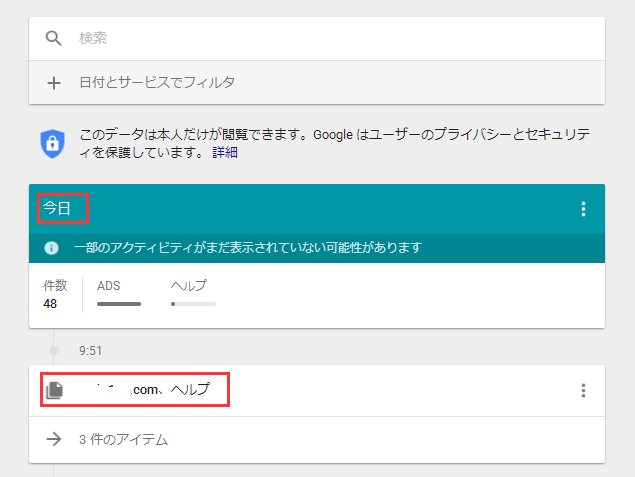
ステップ3.最近閲覧したウェブサイトはすべて表示され、復元したい閲覧履歴を選択して復元してください。
方法3.システムの復元を利用してChromeの閲覧履歴を復元する
システムの復元を実行する前に、利用中の全てのドキュメントを保存して、開いているプログラムを閉じます。Windowsでのやり方は次の通りです。
ステップ1.「スタートボタン」(Windowsマーク)の横の検索ボックスに「コントロールパネル」と入力します。
ステップ2.コントロールパネルで「回復」を検索し「システムの復元を開く」→「次へ」の順に進みます。
ステップ3.復元したいブラウザの閲覧に関連する復元ポイントを選び「次へ」→「完了」をクリックします。